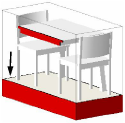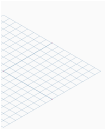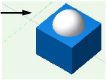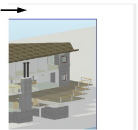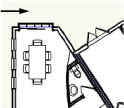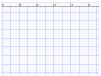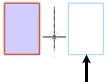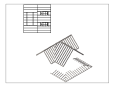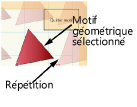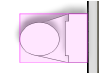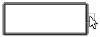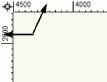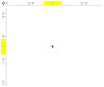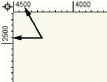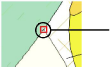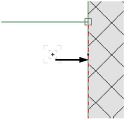Couleurs de l’interface
|
Commande |
Emplacement |
|
Préférences Vectorworks |
Extra > Préférences Préférences rapides |
Cette boîte de dialogue permet de déterminer l’apparence d'un grand nombre d'éléments graphiques tels que le collimateur d’attirance, messages, etc. Les paramètres disponibles dépendent de l'élément graphique sélectionné.
Pour configurer l’apparence des éléments de l’interface :
Sélectionnez la commande. Dans la catégorie « Interactivité » de la boîte de dialogue « Préférences Vectorworks », cliquez sur Couleurs de l'interface.
Cliquez sur Préférences attirances dans la Barre des attirances pour ouvrir la fenêtre contextuelle « Préférences attirances » et cliquez sur Couleurs de l'interface.
La boîte de dialogue « Couleurs de l'interface » s’ouvre.
Sélectionnez l’onglet « Fond clair » ou « Fond sombre » (si l'option Fond sombre est cochée dans les préférences d’affichage) (voir Préférences Vectorworks : catégorie « Affichage »). Les mêmes éléments peuvent être personnalisés pour les deux types de fond.
Cliquez pour afficher/masquer les paramètres.Cliquez pour afficher/masquer les paramètres.
|
Élément |
Description |
Exemple |
|
Clip cube |
|
|
|
Surfaces |
Définissez la couleur des arêtes lorsqu’une surface coupe la face d’un clip cube. |
|
|
Volumes |
Définissez la couleur pour la zone où les volumes coupent la face d’un clip cube. |
|
|
Barre de données flottante |
|
|
|
Arrière-plan |
Définissez la couleur et l’opacité de l’arrière-plan de la Barre de données flottante. |
|
|
Contour et texte |
Définissez la couleur du contour et du texte de la Barre de données flottante. |
|
|
Générale |
|
|
|
Plan du calque actif |
Définissez la couleur de la grille du plan du calque actif. |
|
|
Arrière-plan - Vues 3D |
Définissez la couleur d’arrière-plan de la zone de dessin pour les calques en vue 3D. |
|
|
Arrière-plan - Perspective en dessous de l’horizon |
Définissez la couleur du sol et la couleur du sol de l’horizon dans une perspective non découpée. La couleur d’avant-plan devient progressivement la couleur d’arrière-plan tel un dégradé en direction de l’horizon. |
|
|
Arrière-plan - Perspective au-dessus de l'horizon |
Définissez la couleur du ciel et la couleur du ciel de l’horizon dans une perspective non découpée. La couleur d’avant-plan devient progressivement la couleur d’arrière-plan tel un dégradé en direction de l’horizon. |
|
|
Arrière-plan - Planches de présentation |
Définissez la couleur d’arrière-plan des planches de présentation. |
|
|
Arrière-plan - Vue Plan 2D |
Définissez la couleur d’arrière-plan de la zone de dessin pour les calques en vue Plan 2D. |
|
|
Bordure modes d’édition |
Définissez la couleur, l’opacité et l’épaisseur de la bordure colorée lorsque le mode d’édition d’objets est activé (voir Mode d'édition d'objets). |
|
|
Grille |
Définissez la couleur et l’opacité de la grille de référence. |
|
|
Aperçu des objets |
Définissez la couleur de l’aperçu apparaissant pour différents outils (dans cet exemple, l’outil Miroir) |
|
|
Zone d’impression |
Définissez la couleur et l’opacité de la zone d’impression. |
|
|
Répétition |
Définissez l’opacité des répétitions du style de trait ou motif géométrique sélectionné qui apparaissent lors de l’édition d’un style de trait ou motif géométrique. |
|
|
Point de contrôle sur calque actif |
Définissez la couleur des points de contrôle que vous pouvez utiliser pour redimensionner un objet sélectionné sur le calque actif. |
|
|
Point de contrôle sur calque non actif |
Définissez la couleur des points de contrôle que vous pouvez utiliser pour redimensionner un objet sélectionné sur un calque inactif |
|
|
Plan de travail |
Définissez la couleur du plan de travail et l’opacité de son contour et de son remplissage, ainsi que l’opacité et l’épaisseur des axes du plan de travail. |
|
|
Sélection Rayon X |
Définissez l’opacité des objets pour le mode de sélection Rayon X. |
|
|
Surbrillance |
|
|
|
Action |
Définissez la couleur, l’opacité et l’épaisseur de la surbrillance pour les objets en train d’être modifiés. |
|
|
Sélection sur calque actif |
Définissez la trame, la couleur d’avant-plan, la couleur d’arrière-plan, l’opacité et l’épaisseur de la surbrillance pour un objet sélectionné sur le calque actif. |
|
|
Sélection automatique du plan de travail |
Définissez la couleur et l’opacité du plan de travail automatique. |
|
|
Objets réservés |
Définissez l’opacité et l’épaisseur de la surbrillance pour un objet réservé d’un projet partagé. |
|
|
Sélection sur un autre calque |
Définissez la trame, la couleur d’avant-plan, la couleur d’arrière-plan, l’opacité et l’épaisseur de la surbrillance pour un objet sélectionné sur un calque inactif. |
|
|
Sélection verrouillée |
Définissez la trame, la couleur d’avant-plan, la couleur d’arrière-plan, l’opacité et l’épaisseur de la surbrillance pour un objet verrouillé. |
|
|
Présélection sur calque actif |
Définissez la couleur, l’opacité et l’épaisseur de la surbrillance pour un objet présélectionné sur le calque actif. Un objet peut être présélectionné lorsqu’il se trouve dans la zone de sélection du curseur ou dans un cadre de sélection. |
|
|
Présélection sur calque non actif |
Définissez la couleur, l’opacité et l’épaisseur de la surbrillance pour un objet présélectionné sur un calque inactif. |
|
|
Présélection verrouillée |
Définissez la couleur, l’opacité et l’épaisseur de la surbrillance pour un objet verrouillé. |
|
|
Attirance des objets |
Définissez la couleur, l’opacité et l’épaisseur de la surbrillance pour un objet générant une attirance. La surbrillance apparaît toujours en pointillés. |
|
|
Reconnu par l'outil |
Définissez la couleur, l’opacité et l’épaisseur de la surbrillance pour un objet qui peut être édité avec l’outil sélectionné. |
|
|
Parties cachées 3D |
Définissez l’opacité des parties cachées par un objet rendu 3D (surbrillance, attirances et certains aperçus). |
|
|
Règles |
|
|
|
Arrière-plan |
Définissez la couleur et l’opacité de l’arrière-plan des règles. |
|
|
Indicateurs de la position du curseur |
Définissez la couleur, l’opacité et la taille de la position des indicateurs du curseur sur les règles du dessin. |
|
|
Marques et texte |
Définissez la couleur des marques et du texte sur les règles. Ces éléments apparaissent en bleu dans une vue Plan 2D pivotée et en gris clair dans une vue 3D. |
|
|
Curseur |
|
|
|
Indicateurs d’acquisition |
Définissez la couleur, l’opacité et l’épaisseur des indicateurs d’acquisition qui apparaissent à proximité du curseur pour vous montrer les points d’attirance, arêtes générant une attirance ou verrous à proximité. |
|
|
Fond des messages |
Définissez la couleur d’arrière-plan et l’opacité des messages curseur. |
|
|
Messages |
Définissez la couleur et l’épaisseur (taille) du texte des messages curseur. |
|
|
Repère relatif |
Définissez la couleur, l’opacité et l’épaisseur du repère relatif. |
|
|
Lignes de référence - Attirances des angles |
Définissez la couleur, l’opacité et l’épaisseur des lignes de référence des angles générant une attirance. |
|
|
Lignes de référence - Points d’attirance |
Définissez la couleur, l’opacité et l’épaisseur des lignes de référence des points d’attirance (il est possible que cette couleur soit remplacée par les couleurs par défaut des axes X, Y et Z). |
|
|
Plans |
Définissez la couleur et l’opacité des plans de rotation et d’alignement (il est possible que cette couleur soit remplacée par les couleurs par défaut des axes X, Y et Z). |
|
|
Zone de sélection |
Définissez la couleur, l’opacité et l’épaisseur de la zone de sélection autour du curseur. |
|
|
Attirance des arêtes |
Définissez la couleur, l’opacité et l’épaisseur des arêtes générant une attirance. |
|
|
Points d’attirance |
Définissez la couleur, l’opacité et l’épaisseur des points d’attirance. |
|
|
Zone d’attirance |
Définissez la couleur, l’opacité et l’épaisseur de la zone d’attirance autour du curseur. |
|
|
Verrous |
Sélectionnez la couleur, l’opacité et l’épaisseur des verrous. |
|
|
Attirances |
|
|
|
Disponible |
Sélectionnez la couleur, l’opacité et l’épaisseur des points d’attirance disponibles à proximité du curseur et dans la zone d’attirance. |
|
|
Indicateur de conflit |
Définissez la couleur, l’opacité et l’épaisseur de la zone d’attirance lorsque trop de points d’attirance sont disponibles à proximité du curseur (nous vous recommandons d’utiliser la loupe de pointage dans ce cas de figure; voir Utiliser la loupe de pointage). |
|
|
Actuelle |
Définissez la couleur, l’opacité et l’épaisseur de l’attirance actuel. |
|
|
Points d’attirance principaux |
Définissez la couleur l’opacité et l’épaisseur des points d’attirance principaux. |
|
|
Obtenue |
Définissez la couleur, l’opacité et l’épaisseur du point d’attirance obtenu. |
|
|
Sur mesure |
Définissez la couleur, l’opacité et l’épaisseur des points d’attirance tels que le milieux, les centres, les distances et les tangentes. |
|
|
Subdivision - Surbrillance des éléments accentués et creusés |
Définissez la couleur de la surbrillance pour les éléments accentués (si le mode Accentuer est activé) et creusés (si le mode Creuser surface est activé). |
|
|
Standard |
Cliquez sur ce bouton pour restaurer les préférences par défaut pour tous les éléments de l’interface. |
|
Cliquez sur l’en-tête de la colonne pour trier les éléments d’interface, si désiré. Sélectionnez l’élément à modifier et définissez les paramètres qui apparaissent à droite de l’élément de la liste. Différents paramètres apparaissent, en fonction de l’élément sélectionné.
Cliquez pour afficher/masquer les paramètres.Cliquez pour afficher/masquer les paramètres.
|
Paramètre |
Description |
|
Trame/Couleur d’avant-plan/Couleur d’arrière-plan |
Pour utiliser une couleur unie, sélectionnez la couleur dans le menu Couleur d’avant-plan. Ensuite, dans le menu Trame, sélectionnez la trame pour cette couleur. Pour utiliser une trame, sélectionnez la Couleur d’arrière-plan et la Couleur d’arrière-plan dans les menus (voir Appliquer des couleurs). Sélectionnez ensuite une Trame. |
|
Couleur |
Sélectionner une couleur (voir Appliquer des couleurs). |
|
Opacité |
Faites glisser le curseur vers la droite ou vers la gauche pour modifier l’opacité de l’élément d’interface. |
|
Dimensions |
Faites glisser le curseur vers la droite ou vers la gauche pour modifier l’épaisseur de l’élément d’interface. |

Vous n'avez pas trouvé ce que vous cherchiez ? Posez votre question à notre assistant virtuel, Dex ![]() !
!